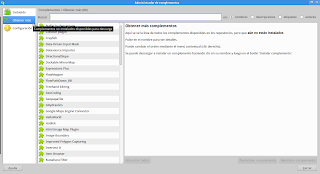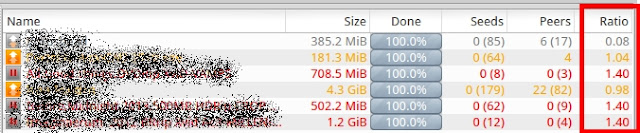EDIT: ESTE POST ESTA DESACTUALIZADO PORQUE HAY UNA ALTERNATIVA MEJOR, SE LLAMA "SASPlanet" Y PUEDEN ENCONTRAR UN TUTORIAL CLIKEANDO AQUI
Holaaaaaa
Les voy a mostrar (o "hacer mostrar" como se dice en Tucumano) como
DESCARGAR IMAGENES SATELITALES GEOREFERENCIADAS
Programa a usar:
Universal Map Downloader
EDIT: RECOMIENDO QUE SE BAJEN LA ULTIMA VERSIÓN DEL PROGRAMA DE SU PAGINA OFICIAL Y EN CUANTO A LOS SERIALES, USEN LOS QUE ESTAN EN EL TORRENT QUE SIGUIEN FUNCIONANDO O BAJEN EL TXT CON LOS SERIALES:
http://www.allmapsoft.com/umd/ - Pagina oficial del programa.
CLAVES PARA REGISTRARLO AQUI
O PODES DESCARGAR LA VERSION 6.87 DESDE ESTE TORRENT:
PirateBay
(elimine el link directo por cuestiones de seguridad mías)
- De que servidores baja la foto?
Google:
Street Maps
Terrain Maps
Satellite Maps
Bing:
Street Maps
Satellite Maps
Hybrid Maps
Yahoo:
Street Maps
Satellite Maps
OpenstreetMap
- En que formato?
La imagen final es en formato .BMP lamentablemente... digo lamentablemente porque son imagenes bastante mas pesadas que las JPG. Después pueden utilizar el Global Mapper (por mencionar alguno) para pasar de BMP -> JPG (No utilicen programas para convertir imagenes, porque perderán la georeferenciacion de las fotos).
- Georeferenciadas?
Si, las imagenes vienen con un archivo de extension .MAP, que es un archivito de texto del formato OziExplorer (ver este link si queren saber mas) con los datos de georeferenciacion de la foto. Casi todos los programas GIS o CAD nuevos detectan este formato.
- De que calidad son las fotos?
La resolución espacial de las fotos se establecen con el nivel de "Zoom" en el programa. El máximo zoom es la maxima resolucion, que dependerá de que servidor elijan. No pude encontrar de que resolucion espacial son exactamente, pero son por lo general muy buenas, tanto las de Google satelite como las de Bing satelite (este último suele tener fotos mas nuevas).
RECOMIENDO COMENZAR CON UN ZOOM DE 16-17... E IR SUBIENDO SI NECESITAN MAS ZOOM... PERO NO USAR EL MAXIMO ZOOM DE ENTRADA PORQUE PUEDE TARDAR MUCHO TIEMPO.
- PASO A PASO -
Una vez en el programa, se van llenando los datos en el siguiente orden:
1- Darle un nombre al proyecto, en mi caso "prueba lajitas". Si lo que quieren es abrir un proyecto hecho, hacen click en "open task" y seleccionan el archivo de extension .umd de su proyecto.
2- Eligen el servidor de donde desean bajar... hay varios, pero por lo general seguramente usen Google Satelite o Bing Satelite.
3- Eligen el valor del ZOOM, a mayor valor, mayor resolucion tendrá la foto descargada.. por lo tanto mas pesada será y mas tardará en bajarse. Recomiendo que vayan probando de menor a mayor en escalas de zoom. Por ejemplo, comiencen con un zoom de 16-17... y luego vayan subiendo de a uno por uno si la resolucion final no les convence.
4- Llenan los datos de latitud/longitud de la zona
5- eligen donde grabar el proyecto/foto. Por defecto usa la carpeta C:\umdtask\ pero yo le agrego al final el nombre de mi proyecto para que me cree una subcarpeta con ese nombre, como se ve en la foto.
6- Le dan a START y ahora a esperar..... dependiendo de su conexion a internet, tardará mas o menos tiempo. Es importante aclarar que en la mayoria de los casos las fotos no se bajan a una maxima velocidad de su conexion... por lo general se bajan muy despacio.
Una vez que comenzamos el programa lo que hace es dividir la imagen final en muchas images pequeñas... que se van bajando de a varias a la vez como se ve en la foto.... (en la foto ya termino de bajar todo.. si se fijan, a la izquierda del START dice cuantas imagenes forman la imagen final... cuanto mas zoom le pongamos, se necesitan mas imagenes.
- Descargar imagenes fallidas o perdidas en la descarga
El programa, por problemas de conexion o de los servidores, puede pasar que algunas imagenes no se bajen correctamente (si se fijan en la consola aparecera algun mensaje de error). El programa tiene una opcion que revisa las imagenes fallidas y las intenta nuevamente, para vamos a Tool -> Re-Download failed images:
Buscamos la carpeta de nuestro proyecto y buscamos el archivo de extension .ftl (que es un log de errores).
Autimaticamente descargará las imagenes fallidas.
- Visualizar la imagen total descargada
El programa tiene un visualizador de la imagen final, para comprobar que efectivamente era la zona que necesitabamos. Para eso vamos a Tool ->Map Viewer. Nos pedira que seleccionemos nuestro proyecto, lo seleccionamos, y nos lo mostrará como se ve a continuacion:
- Combinar y exportar la imagen final
La imagen total es la soma de muchas pequeñas imágenes, que necesitamos combinarla en una gran imagen. Para eso vamos a Tool -> Map Combiner y seleccionamos nuestro proyecto (extension .umd)
El programa trabajará compilando la foto... puede tardar algunos segundos o algunos minutos si es muy grande.
LISTOOOOOOOOOO
tendremos en nuestra carpeta del proyecto la foto en formato BMP y el archivo MAP con la georeferenciacion. (notese el tamaño de la foto... es una foto pesada)
Para mostrar que esta georeferenciada, la abriré con Qgis y le cargaré mis datos de un relevamiento en la zona:
Bueno, espero que les sirva. Se vemos.